Không gì tệ hơn việc khởi động máy tính xách tay của bạn ở một nơi công cộng và khiến mọi người xung quanh nghe âm thanh đăng nhập Ubuntu. Chúng tôi sẽ chỉ cho bạn cách tắt cả hai âm thanh đăng nhập.

Tắt âm thanh đăng nhập của người dùng
Theo mặc định, khi bạn đăng nhập vào màn hình Ubuntu, một chương trình sẽ chạy và phát âm thanh để chào đón bạn. Hãy tắt chương trình đó!
Nhấp vào Hệ thống> Tùy chọn> Ứng dụng Khởi động.
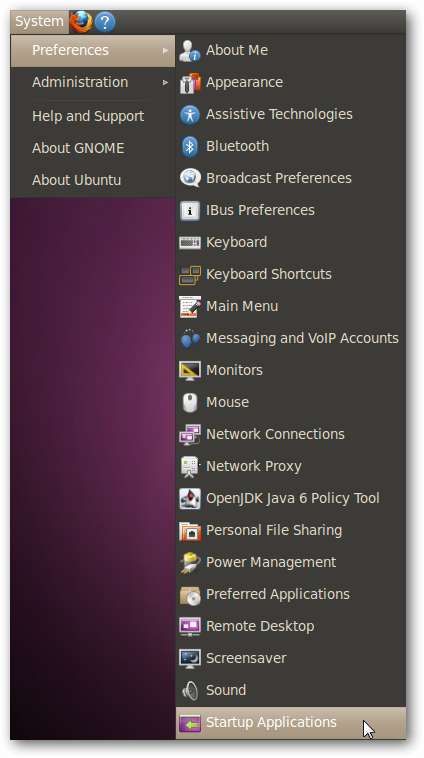
Cuộn qua danh sách và tìm chương trình GNOME Login Sound. Bỏ chọn hộp kiểm (hoặc nhấp vào Xóa để xóa vĩnh viễn tùy chọn khỏi danh sách này).
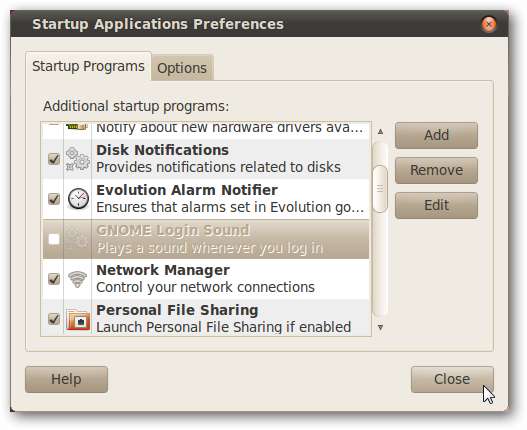
Tắt âm thanh sẵn sàng đăng nhập
Ngoài âm thanh phát khi bạn đăng nhập, âm thanh có thể phát khi màn hình đăng nhập Ubuntu sẵn sàng để bạn đăng nhập.
Để tắt tính năng này, hãy nhấp vào Hệ thống> Quản trị> Màn hình Đăng nhập.
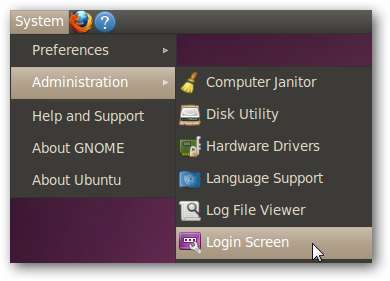
Thay đổi này yêu cầu đặc quyền người dùng cấp cao, vì vậy giả sử bạn có chúng, hãy nhấp vào nút Mở khóa và nhập mật khẩu của bạn.
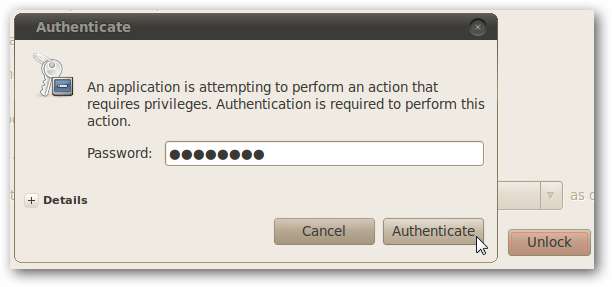
Sau khi mở khóa, bạn có thể bỏ chọn hộp kiểm “Phát âm thanh đăng nhập”.
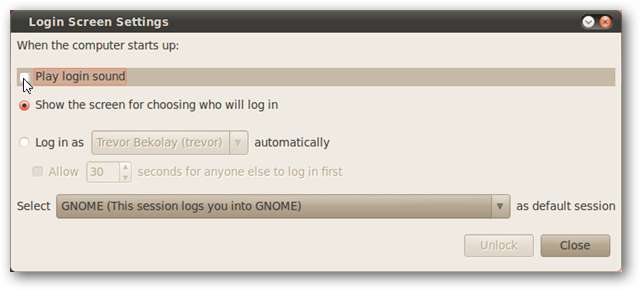
Phần kết luận
Mặc dù âm thanh đăng nhập có thể hữu ích, đặc biệt nếu máy tính của bạn cũ hơn và bạn phải làm bánh sandwich trong khi máy tính khởi động, chúng cũng có thể rất khó chịu. Nếu bạn muốn tắt chúng, hãy đảm bảo rằng bạn đã tắt cả hai âm thanh đăng nhập!







